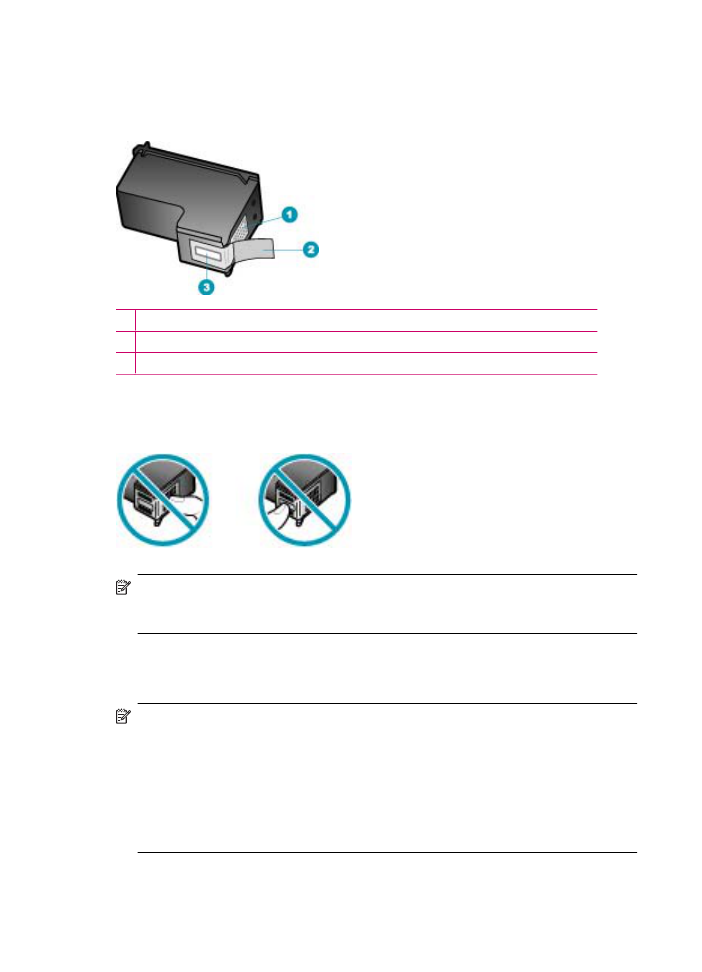
Замена картриджей
При низком уровне чернил следуйте следующим инструкциям.
Примечание.
Когда в картридже заканчиваются чернила, на дисплее панели
управления отображается соответствующее сообщение. Уровни чернил можно
также проверить на компьютере с помощью программного обеспечения HP
Photosmart Studio (Mac).
Примечание.
Когда в картридже заканчиваются чернила, на дисплее панели
управления отображается соответствующее сообщение. Уровень чернил
можно также проверить на компьютере в диалоговом окне Настройки печати
в программе Центр решений HP или в диалоговом окне Свойства печати.
Когда на дисплее появляется предупреждающее сообщение о том, что
заканчиваются чернила, проверьте, есть ли картридж для замены. Картриджи
Глава 10
136
Обслуживание аппарата HP All-in-One
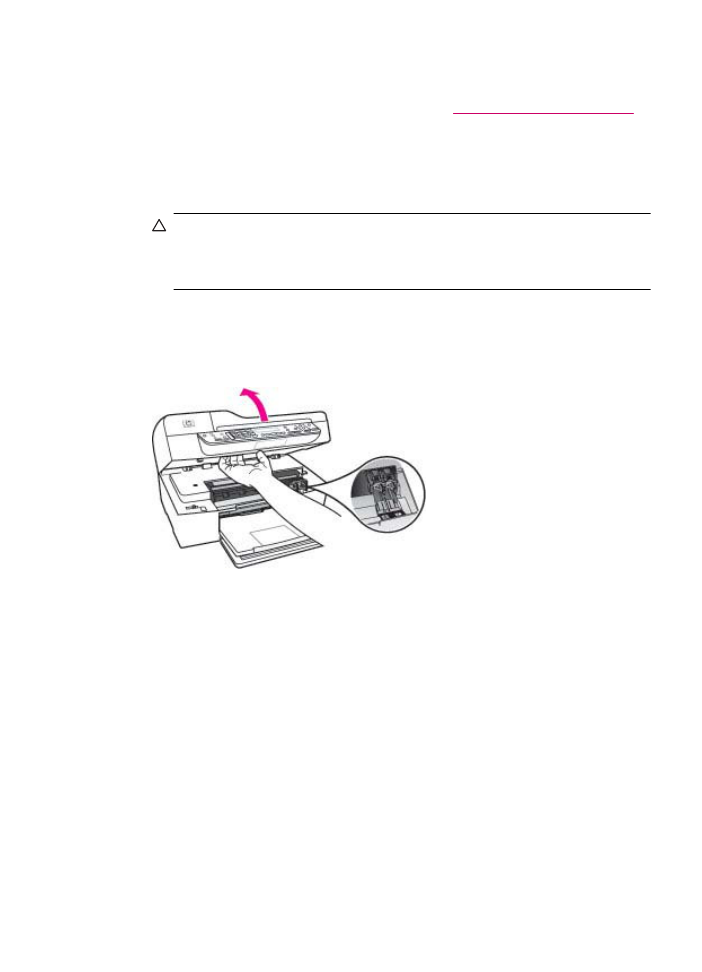
также следует заменить, если ухудшается четкость печати текста или возникают
неполадки качества печати, связанные с картриджами.
Для заказа картриджей для HP All-in-One посетите
www.hp.com/learn/suresupply
.
При необходимости выберите страну/регион, затем укажите изделие и щелкните
на одной из ссылок на странице заказа.
Замена картриджей
1.
Убедитесь, что устройство аппарат HP All-in-One включено.
Внимание
Если при открытии крышки доступа к картриджам аппарат
HP All-in-One был выключен, извлечь картриджи из аппарата HP All-in-One
невозможно. Если картриджи установлены в аппарате ненадежно, попытка
их извлечения из аппарата HP All-in-One может привести к его повреждению.
2.
Откройте дверцу доступа к картриджам.
Каретка аппарата HP All-in-One должна начать перемещаться в крайнее правое
положение. Если каретка не перемещается в крайнее правое положение,
закройте дверцу. Выключите аппарат HP All-in-One и включите его снова.
3.
После полной остановки каретки слегка нажмите на картридж и извлеките его.
При замене трехцветного картриджа следует извлечь картридж из левого
гнезда.
Работа с картриджами
137
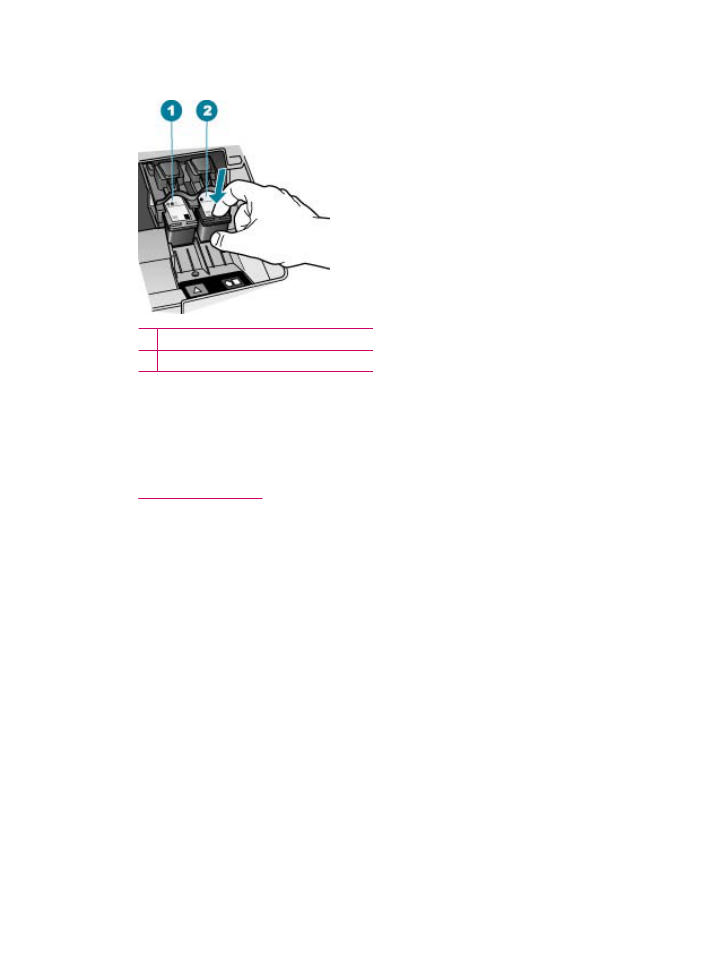
При замене черного картриджа следует извлечь картридж из правого гнезда.
1 Гнездо для трехцветного картриджа
2 Гнездо для черных картриджей
4.
Потянув на себя, извлеките картридж из гнезда.
5.
Если в картридже заканчиваются или закончились чернила, его необходимо
утилизировать. Программа переработки расходных материалов для струйной
печати HP осуществляется во многих странах/регионах и позволяет бесплатно
перерабатывать использованные картриджи. Подробнее см.:
www.hp.com/recycle
Глава 10
138
Обслуживание аппарата HP All-in-One
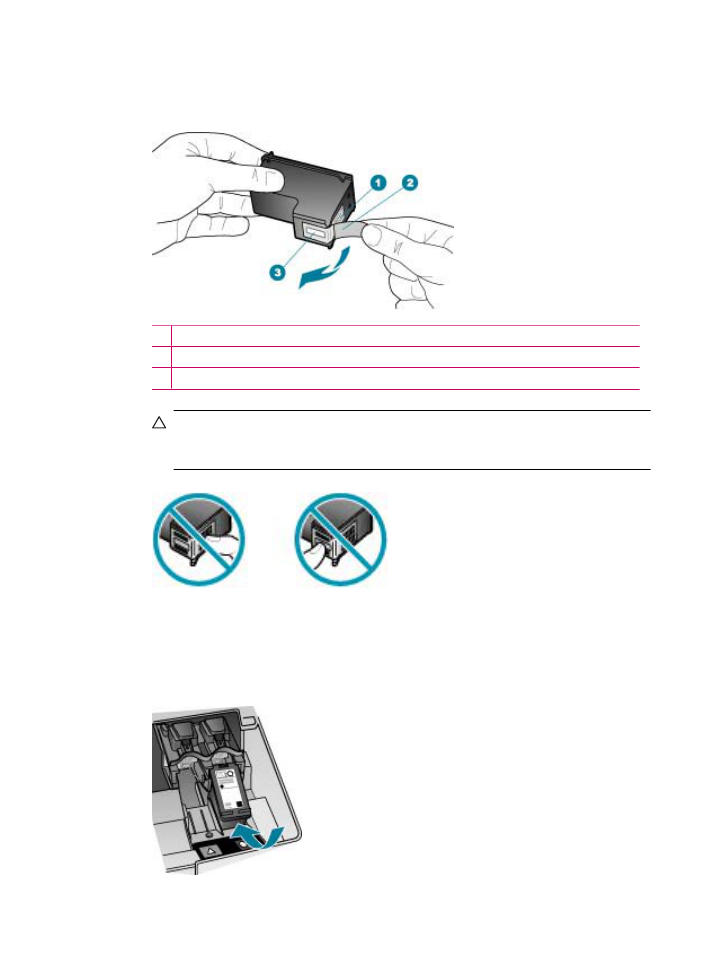
6.
Извлекая новый картридж из упаковки, старайтесь касаться только деталей из
черной пластмассы. Потяните за розовый край и аккуратно удалите
пластиковую ленту.
1 Медные контакты
2 Пластиковая пленка с розовым язычком (необходимо удалить перед установкой)
3 Сопла под защитной пленкой
Внимание
Не дотрагивайтесь до медных контактов или сопел.
Прикосновение к этим частям может привести к засорению сопел, сбоям при
подаче чернил и повреждению электрических контактов.
7.
Поместите новый картридж в пустое гнездо. Затем осторожно нажмите на
верхнюю часть картриджа до щелчка.
Трехцветный картридж устанавливается в левое гнездо.
Черный картридж устанавливается в правое гнездо.
Работа с картриджами
139
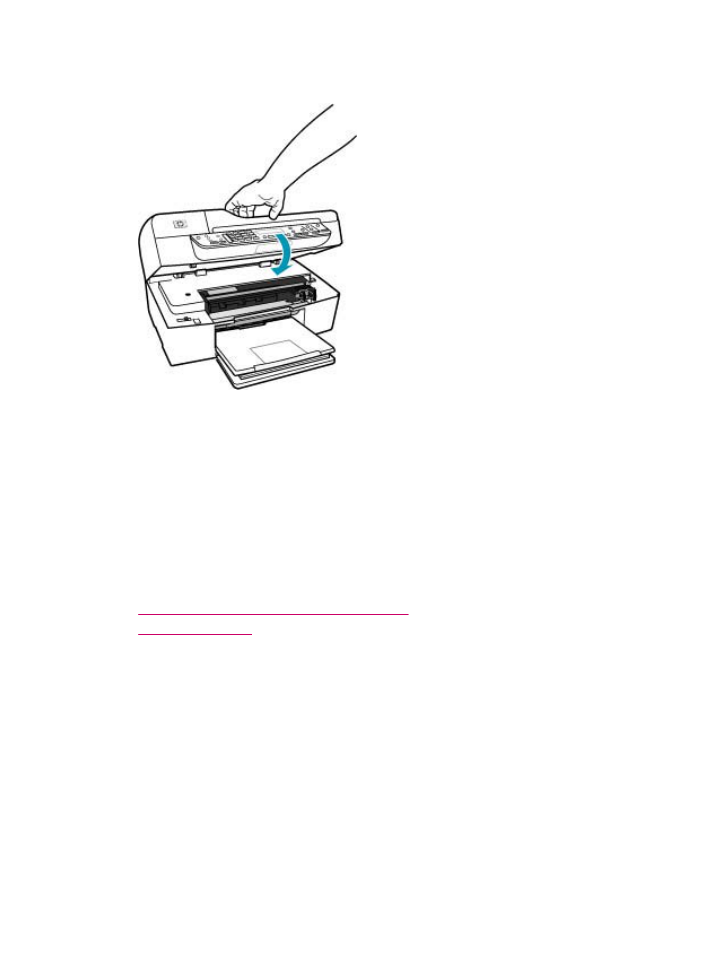
8.
Закройте крышку доступа к картриджам.
9.
При установке нового картриджа выполняется выравнивание картриджей.
10.
Убедитесь, что во входной лоток загружена обычная бумага, и нажмите OK.
Аппарат HP All-in-One напечатает лист выравнивания картриджей.
11.
Загрузите лист выравнивания картриджей по центру устройства
автоматической подачи документов стороной для печати вниз так, чтобы
сначала загружался верхний край, затем нажмите OK.
Аппарат HP All-in-One выполнит выравнивание картриджей. Выбросьте лист
выравнивания картриджей.
См. также
•
Проверка предполагаемого уровня чернил
•
Заказ картриджей